Publicité
 Combien d'onglets ouvrez-vous dans chaque session de navigation? Cinq? Dix? Au-dessus de cinquante? Les onglets sont peut-être l'une des meilleures fonctionnalités ajoutées aux navigateurs, mais certains pourraient affirmer que c'est également l'une des pires.
Combien d'onglets ouvrez-vous dans chaque session de navigation? Cinq? Dix? Au-dessus de cinquante? Les onglets sont peut-être l'une des meilleures fonctionnalités ajoutées aux navigateurs, mais certains pourraient affirmer que c'est également l'une des pires.
Il est très facile de se perdre au milieu de piles d'onglets ouverts. Plus vous ouvrez d'onglets, plus il est difficile de les suivre et de se déplacer entre les sites ouverts. Mozilla a essayé de résoudre le problème des onglets en ajoutant une nouvelle fonctionnalité appelée «Groupes d'onglets» à la dernière version de son populaire Firefox navigateur.
Gérer les groupes d'onglets Firefox
Pour accéder à cette fonctionnalité, cliquez sur la petite flèche à l'extrême droite des onglets ouverts (à côté de "+" bouton). Tu verras Groupes d'onglets au-dessus de la liste des sites actuellement ouverts. Vous pouvez également accéder à la fonctionnalité à l'aide de la combinaison de touches de raccourci (Contrôle + Maj + E pour Windows ou Commande + Maj + E pour Mac).

L'activation des groupes d'onglets place Firefox dans le "Regroupez vos onglets»Avec tous vos onglets empilés dans un seul conteneur. Vous pouvez donner un nom au groupe d'onglets en cliquant sur l'icône «crayon» dans le coin supérieur gauche de la fenêtre du groupe. Pour ajouter un nouvel onglet au groupe, cliquez sur le "+" bouton.

Comme son nom l'indique, le «DévelopperLe bouton "agrandira la fenêtre de groupe et affichera un aperçu de tous les onglets à l'intérieur. Cette fonctionnalité est utile si vous souhaitez voir rapidement ce qui se trouve à l'intérieur d'une page spécifique. Vous pouvez également fermer un onglet en cliquant sur le bouton "X" bouton.

Vous pouvez également consulter l'intérieur d'une page en redimensionnant la fenêtre de groupe. Si vous ne disposez que d'un petit nombre d'onglets ouverts dans le groupe, le résultat sera similaire à "Développer" fonctionnalité. Mais pour les groupes plus importants, vous obtiendrez de meilleurs aperçus en utilisant Développer.

Si l'un des groupes est devenu trop grand, vous pouvez le diviser en petits groupes. Faites glisser un onglet hors d'un groupe pour créer un nouveau groupe, ou faites glisser un autre onglet au-dessus du nouveau groupe pour développer le groupe.

Vous pouvez regrouper les onglets en fonction du nombre de catégories que vous souhaitez, telles que la conception, le téléchargement, Linux, Mac, Windows, les réseaux sociaux, le travail, le plaisir, les potins, les actualités, etc. Cliquer sur l'un des onglets d'un groupe ouvrira les onglets de ce groupe en mode de navigation normal.
Organiser les groupes
Les utilisateurs de navigateur normaux avec beaucoup d'onglets ouverts se retrouveront facilement avec plusieurs groupes d'onglets. Mais si vous pensez que votre zone de groupe sera en désordre, vous vous trompez. La fonction de regroupement est livrée avec la possibilité d'aligner les fenêtres de groupe dans des grilles. Les grilles sont alignées sur d'autres fenêtres.

Vous pouvez parfaitement organiser les fenêtres les unes à côté des autres. Chaque fois que vous rapprochez deux fenêtres, de faibles lignes d'alignement apparaissent et vous pouvez «accrocher» la fenêtre aux lignes.
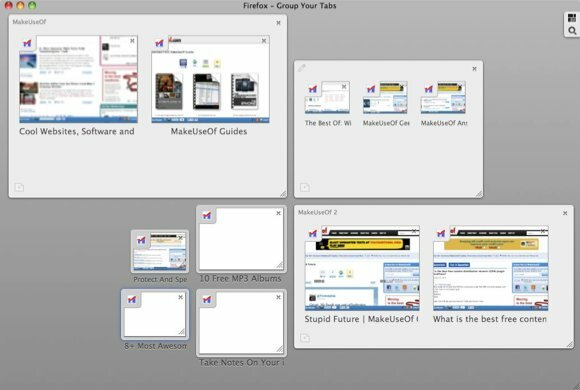
Une autre fonctionnalité intéressante de cette fonctionnalité est "Chercher“. Cliquez sur l'icône de la loupe et entrez vos termes de recherche. Toute la zone sera assombrie et les pages correspondant à votre recherche seront mises en évidence.
Par exemple, j'ai entré "réponse»Dans le champ de recherche et la page MakeUseOf Answers est mise en surbrillance.

Un tour rapide simple
Quel est l'avantage d'utiliser des groupes d'onglets à part le fait que vos onglets ouverts sont bien organisés en groupes? J'ai trouvé que cette fonctionnalité me permet de passer rapidement et facilement d'un onglet à l'autre à l'aide des touches de raccourci. Voici comment procéder:
- Dans la vue de navigation normale, appuyez sur la combinaison de touches de raccourci Groupes d'onglets (Ctrl + Maj + E ou Commande + Maj + E).
- Accédez ensuite à la page que vous souhaitez ouvrir à l'aide des touches fléchées du clavier (haut-bas-gauche-droite).
- Avec la page sélectionnée, appuyez à nouveau sur les touches de raccourci du groupe d'onglets pour revenir à la vue de navigation normale.
Donc, si vous êtes accro aux onglets, la fonctionnalité Groupes d'onglets de Firefox 4 vous aidera vraiment à améliorer votre expérience de navigation. Si vous n'avez pas essayé les groupes d'onglets, ce serait le bon moment pour commencer. Dites-nous ce que vous pensez de la fonctionnalité en utilisant les commentaires ci-dessous.
Écrivain indonésien, musicien autoproclamé et architecte à temps partiel; qui veut faire d'un monde un meilleur endroit un article à la fois via son blog SuperSubConscious.